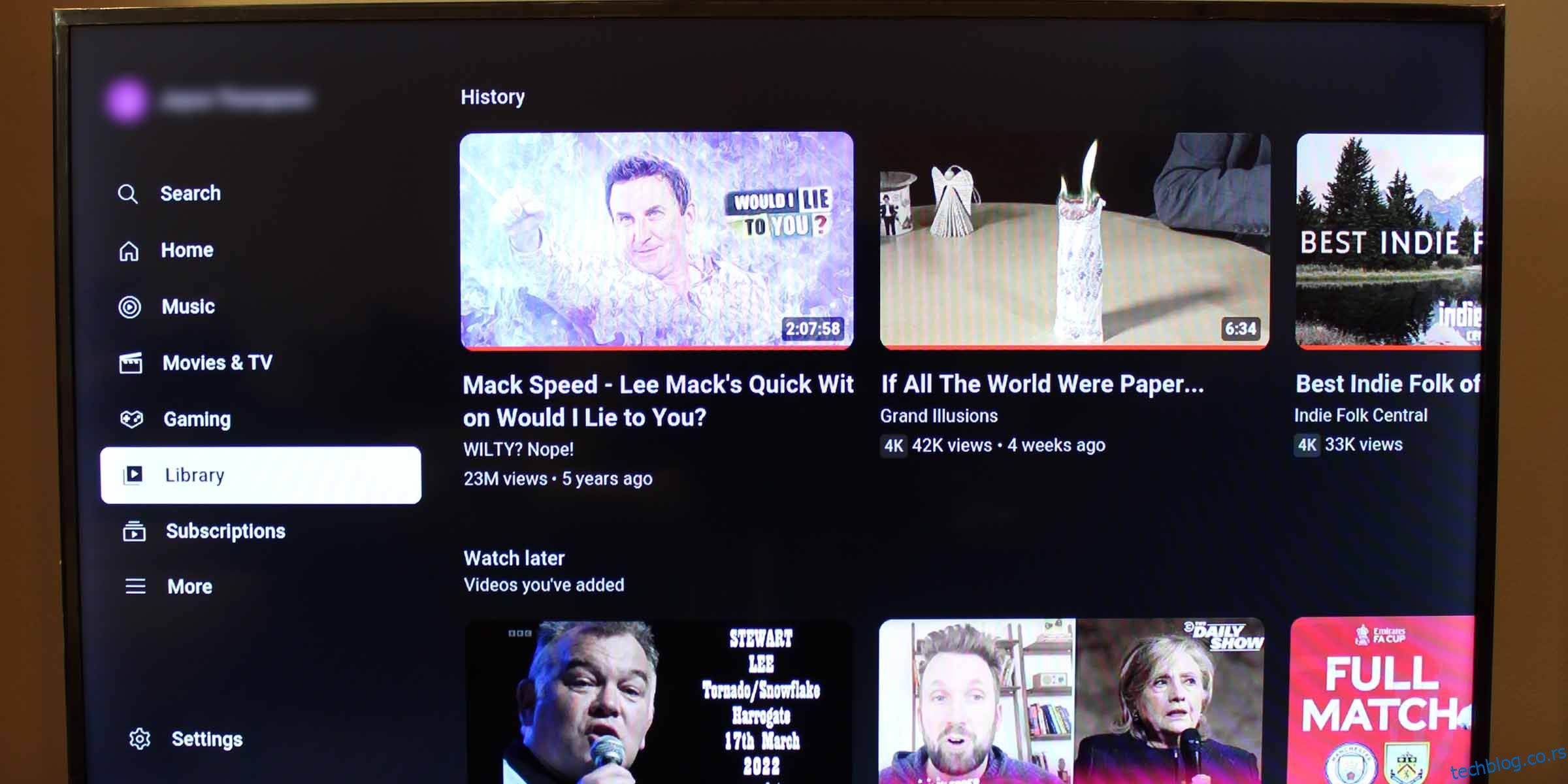Преглед садржаја
Кључне Такеаваис
- Поново репродукујте видео снимке из библиотеке да бисте брзо поправили пригушени звук у апликацији ИоуТубе.
- Изађите и поново отворите апликацију ако репродукција видеа не ради.
- Главни разлози несинхронизованог звука у видео снимцима су лоше интернет везе и преоптерећена ИоуТубе апликација или оперативни системи Смарт ТВ.
Понекад се видео снимци из апликације ИоуТубе репродукују без звука на Смарт ТВ-у. У другим случајевима, звук на ИоуТубе видео снимцима може бити несинхронизован. Иако оба ова проблема представљају сметњу за беспрекорно стриминг, постоје једноставна решења.
Шта учинити ако се ИоуТубе аудио не репродукује на паметном ТВ-у
Ако имате проблема са квалитетом звука док гледате ИоуТубе на паметном ТВ-у, ево неколико једноставних решења које можете да испробате.
Метод 1: Поново репродукујте видео из библиотеке/Недавни
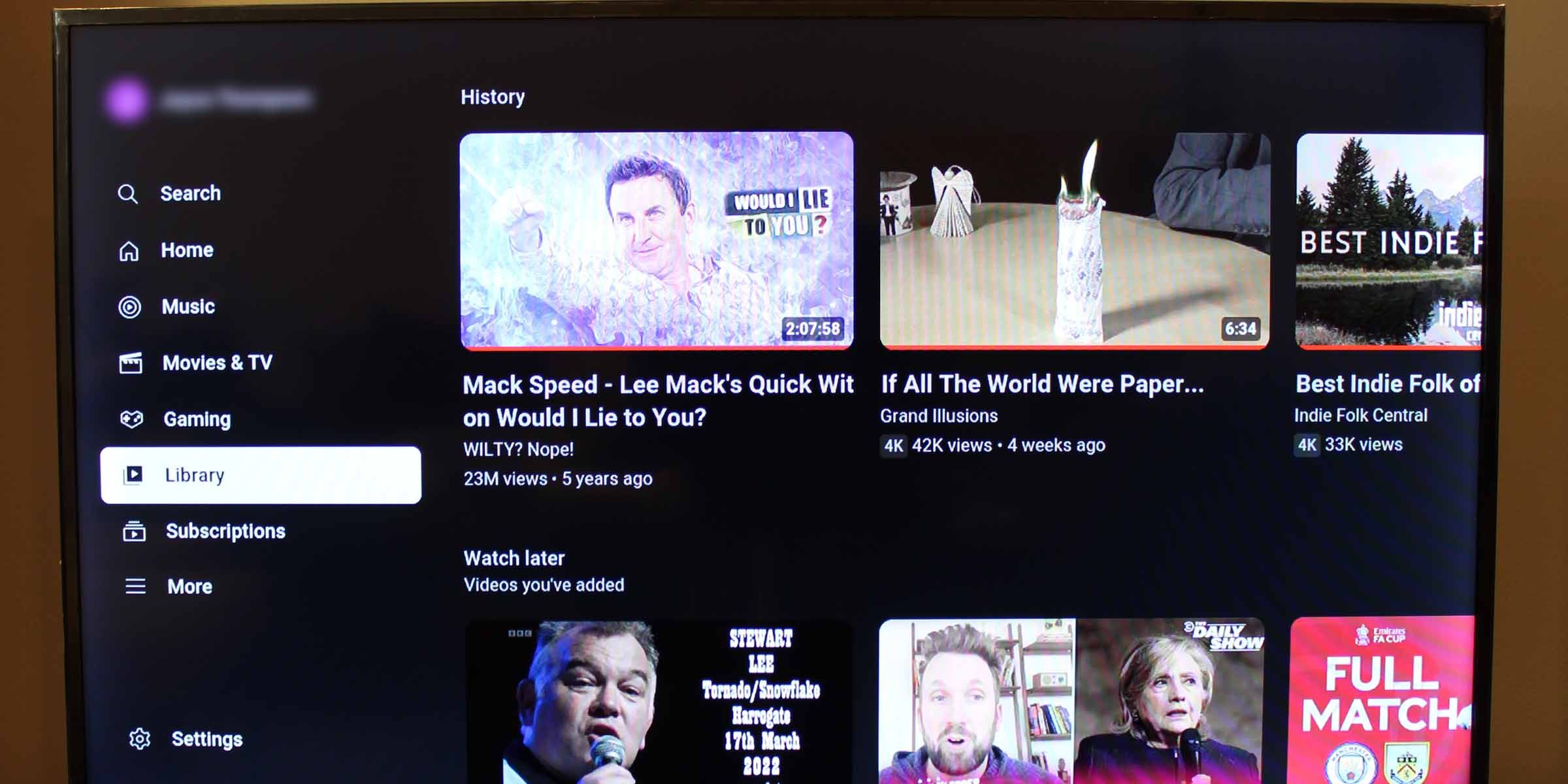
Најлакши и најбезболнији начин да поправите да се звук из ИоуТубе апликације не репродукује на вашем Смарт ТВ-у је да поново репродукујете видео записе из ваше библиотеке или историје гледања. Своју библиотеку (која садржи ваше недавне видео снимке) можете пронаћи у левом бочном менију апликације ИоуТубе.
2. метод: Изађите и поново отворите апликацију ИоуТубе
Ако поновно пуштање видео снимка са ваше недавне листе не функционише (а требало би), напуштање и поновно покретање апликације ИоуТубе ТВ је ваша следећа најбоља опклада.
Метод 3: Тешко поново покрените свој Смарт ТВ
Ако проблем и даље постоји, тешко поновно покретање вашег Смарт ТВ-а може помоћи у чишћењу сачуваних и сачуваних података. Једноставно искључивање и поновно укључивање телевизора можда неће радити; мораћете да искључите оперативни систем — дугим притиском на дугме за напајање на даљинском управљачу телевизора или искључивањем напајања јединице — и поново покренете ТВ.
Неки уобичајени узроци и исправке због којих се звук из ИоуТубе ТВ апликације не репродукује
Можда није проблем у апликацији или ТВ-у. Ако и даље имате проблема са звуком апликације ИоуТубе ТВ који се не репродукује на видео снимцима, испробајте ове опште савете да бисте били сигурни да сте покрили своје основе.
1. Проверите да ли имате повезане бежичне слушалице
Ако често слушате садржај на Смарт ТВ-у помоћу бежичних слушалица, можда су и даље повезане. Ово ће утицати на сав звук који долази са вашег Смарт ТВ-а; не само ИоуТубе видео снимци.
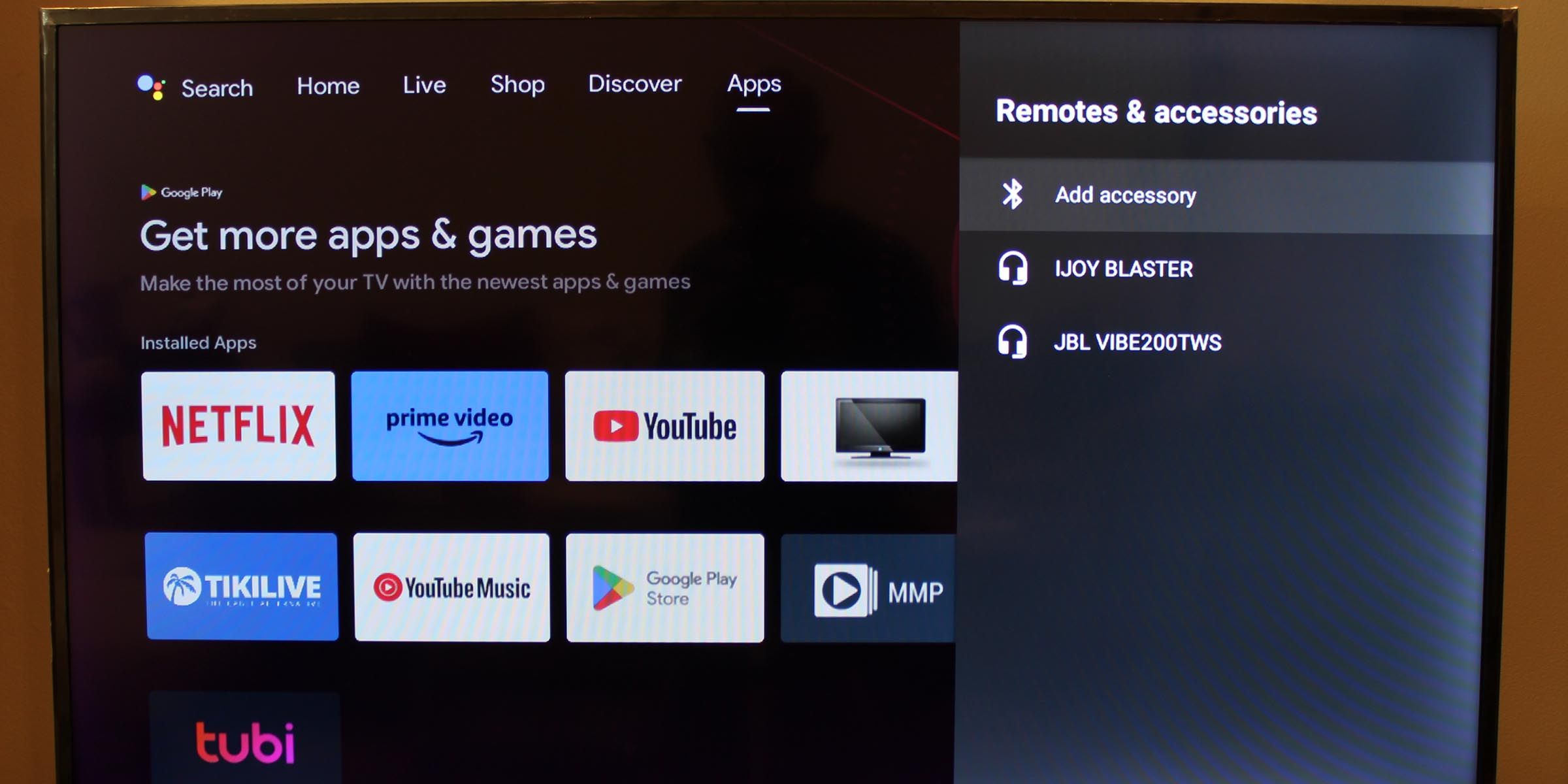
Да бисте проверили да ли сте повезани, повећајте или смањите јачину звука и погледајте да ли се приказује Блуетоотх икона. Други начин да проверите је да потражите прикључене Блуетоотх уређаје у подешавањима вашег Смарт ТВ-а за удаљене уређаје или додатну опрему.
2. Изаберите звучник за излаз звука
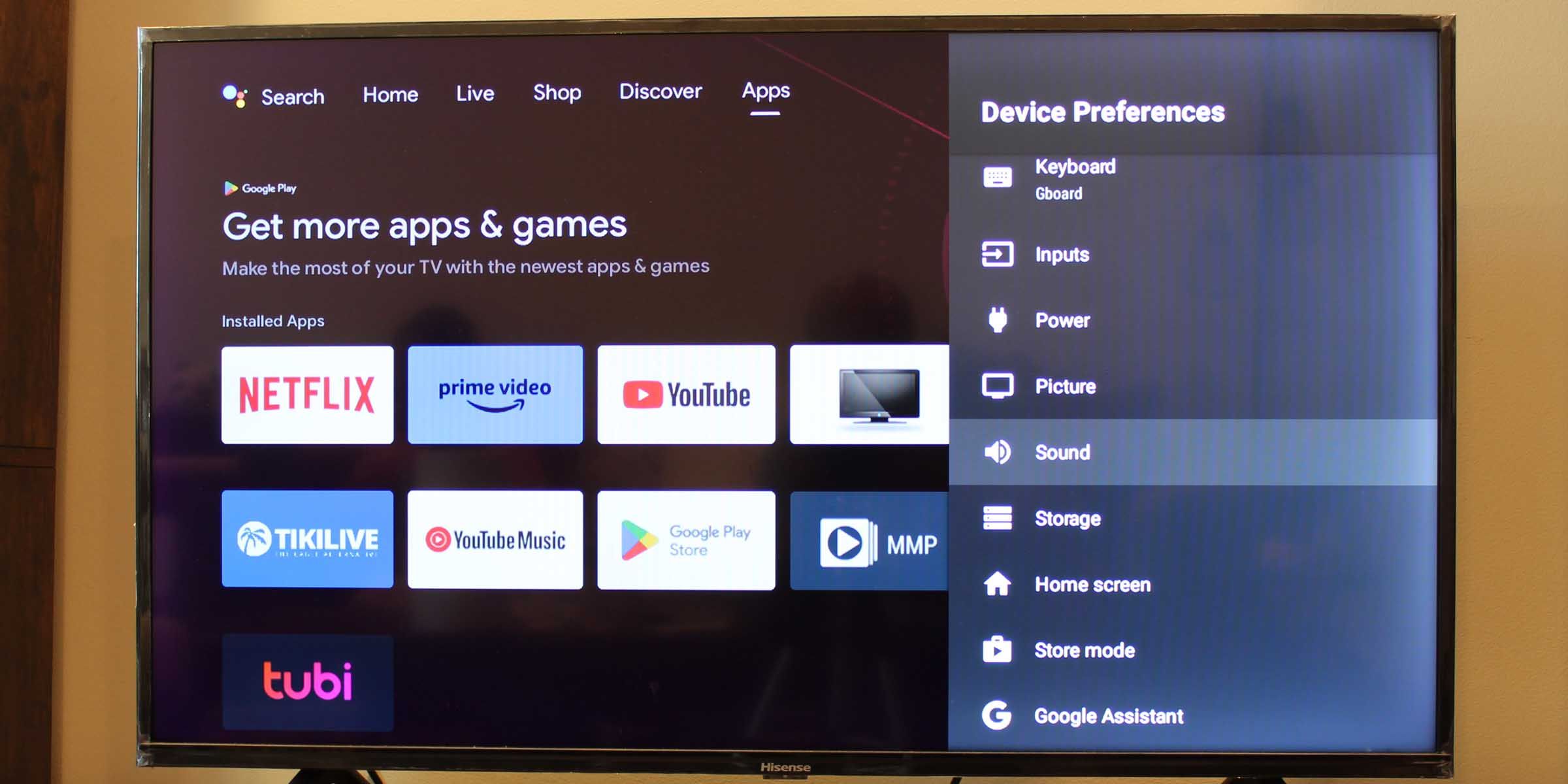
Неки паметни телевизори имају опцију укључивања и искључивања главног звучника. Потражите звучник вашег ТВ-а да проверите да ли је искључен. Ово ћете пронаћи у подешавањима звука/звука вашег Смарт ТВ-а.
3. Ресетујте свој Смарт ТВ на фабричка подешавања
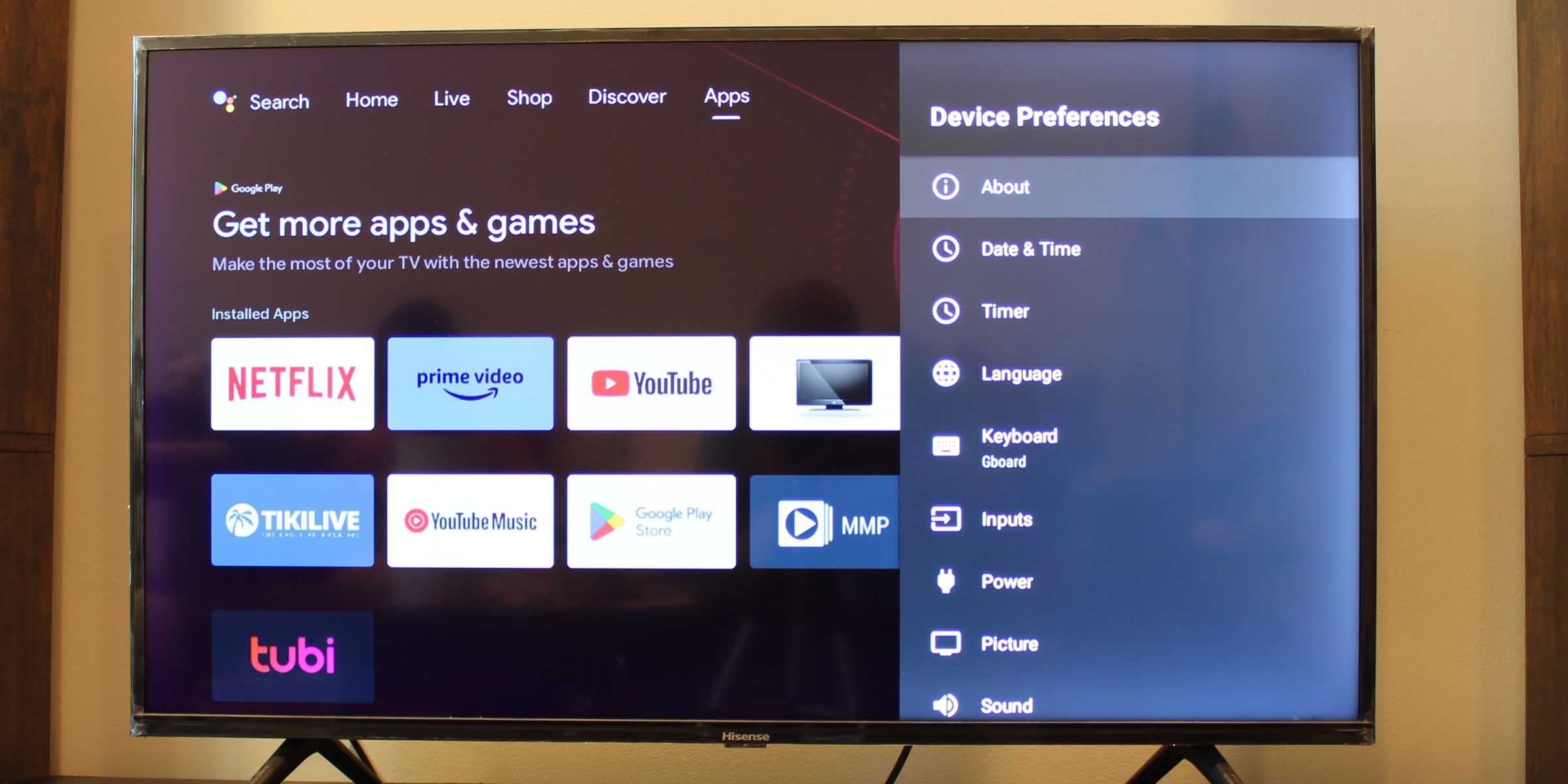
Ако ништа друго не ради, покушајте да ресетујете свој Смарт ТВ на фабричка подешавања. Међутим, будите упозорени да ћете због тога изгубити све своје сачуване податке, инсталиране апликације и пријаве.
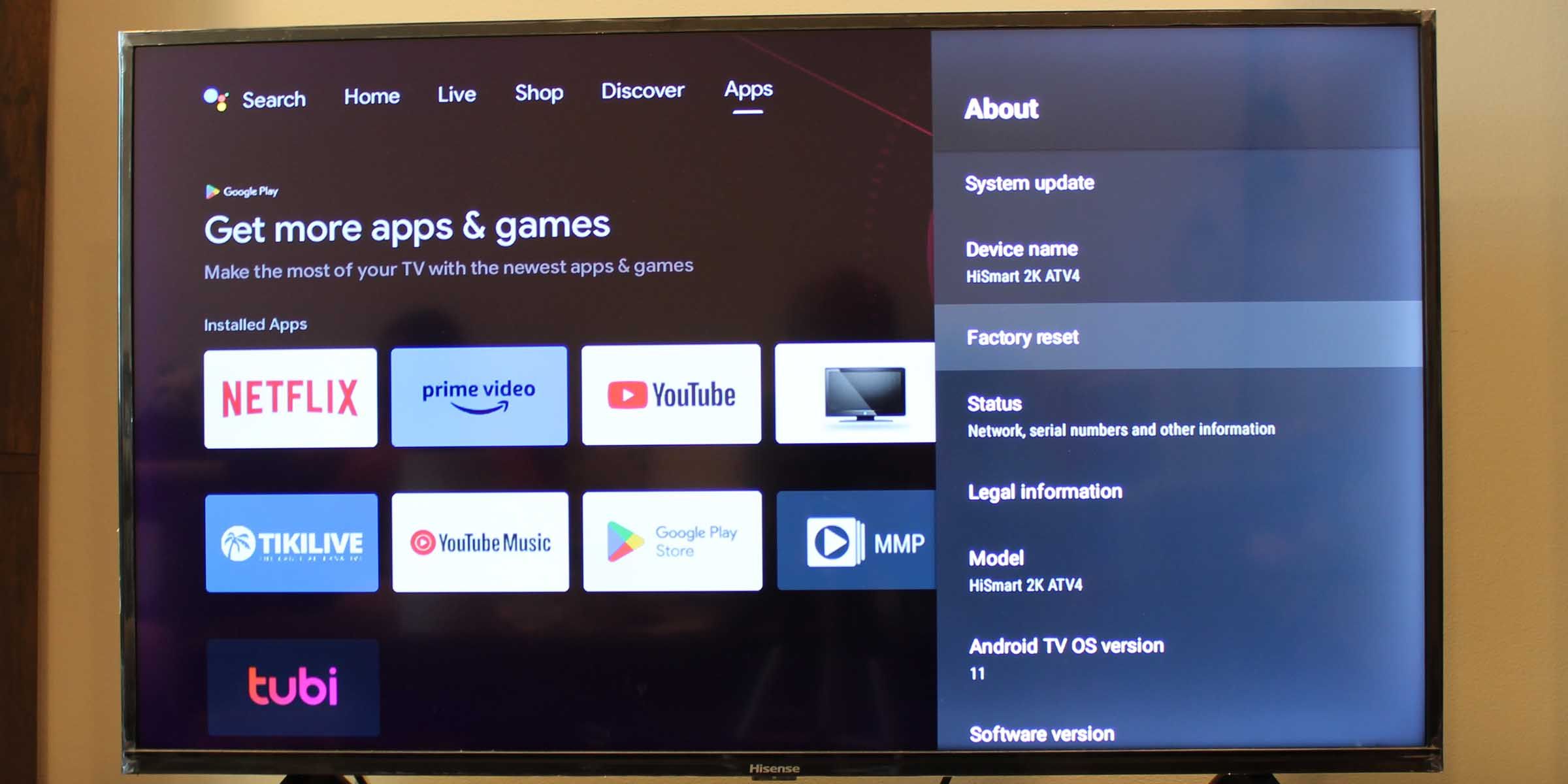
Да бисте то урадили, идите на подешавања вашег Смарт ТВ-а и идите на опцију О. У оквиру овог пододељка требало би да пронађете опцију Фацтори ресет. Можда ћете морати да унесете ПИН да бисте започели фабричко ресетовање Смарт ТВ-а.
ИоуТубе аудио се не синхронизује са телевизором? Испробајте ове поправке
Видео снимци који нису синхронизовани уопште нису забавни за гледање. Ево шта можете да урадите да бисте решили проблем.
Метод 1: Проверите своју интернет везу
Прекидна интернет веза може да изазове кашњење између аудио и видео репродукције на вашем Смарт ТВ-у. Уверите се да је ваша интернет веза стабилна.
Метод 2: Поново покрените свој Смарт ТВ
Звук који није синхронизован може бити узрокован преоптерећеним системом и малим доступним ресурсима. Поновно покретање Смарт ТВ-а може помоћи да се ослободи радна меморија и обрише сачуване податке и кеш, што може помоћи код заостајања или повлачења звука.
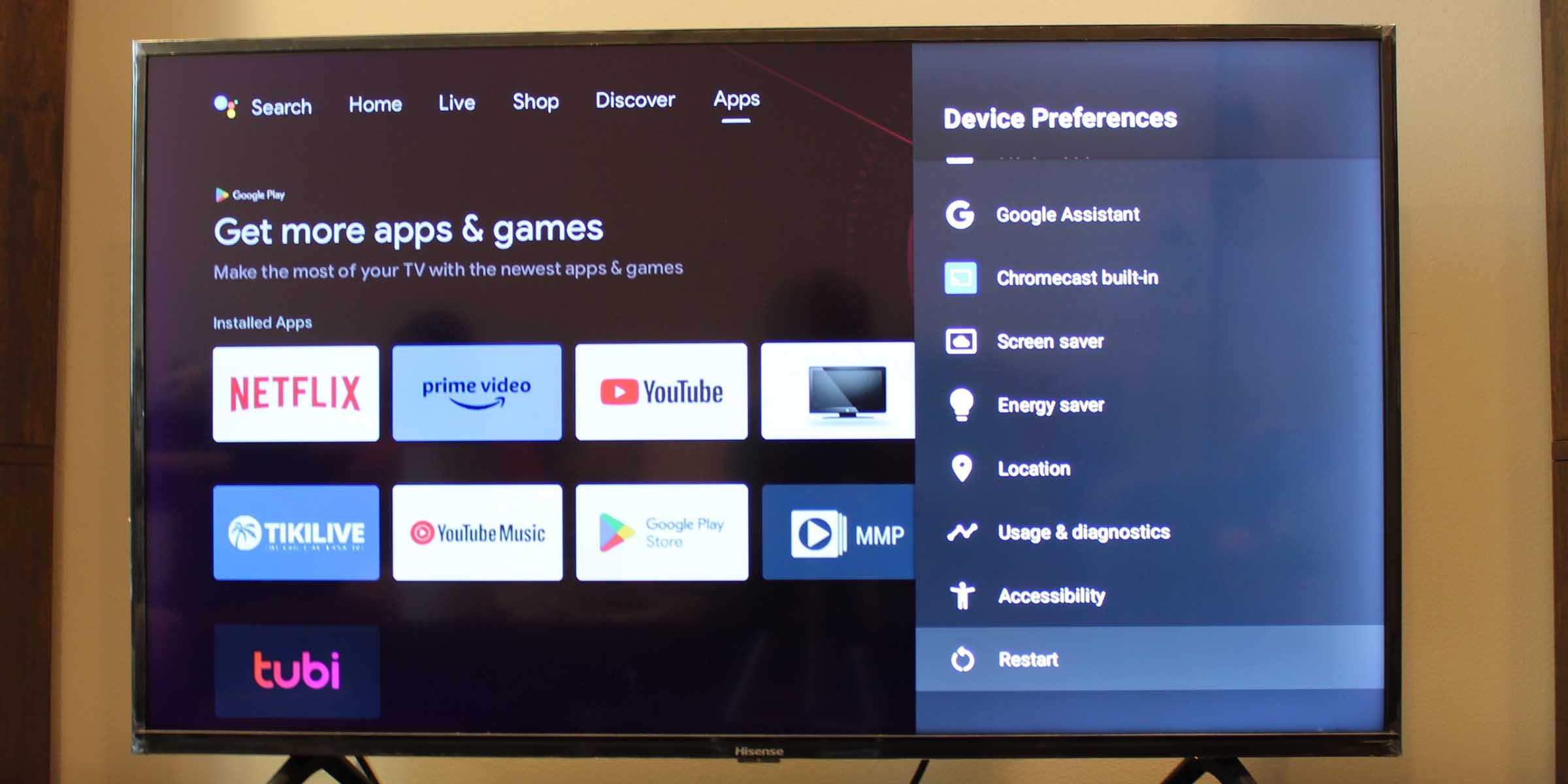
Идите на подешавања вашег Смарт ТВ-а, изаберите Девице Преференцес, а затим изаберите опцију Рестарт.
3. метод: Обришите кеш апликације ИоуТубе
Ако проблем не лежи у вашем систему, можда се налази у самој апликацији ИоуТубе. Брисање кеша може учинити да апликација ради глатко. Ево како да обришете кеш апликације ИоуТубе на Андроид-у.
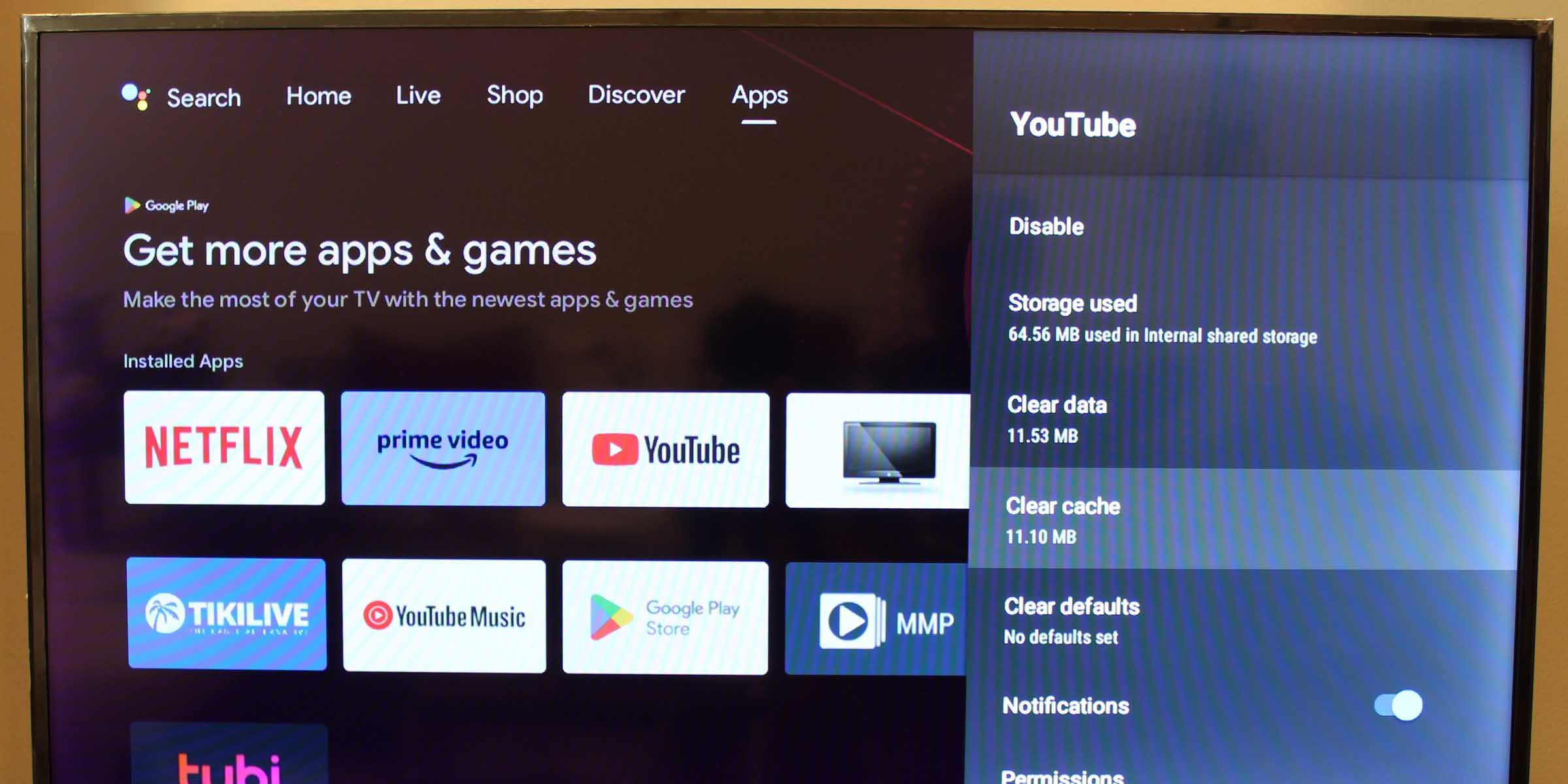
Метод 4: Покушајте да пребаците аудио на ПЦМ формат на вашем ТВ-у
Заостали и несинхронизовани звук такође могу бити погоршани у зависности од аудио формата изабраног на вашем Смарт ТВ-у. Пребацивање аудио излаза на ПЦМ формат—који је један од најчешће коришћених аудио формата—може помоћи да се ова појава смањи. Ево како да то урадите:
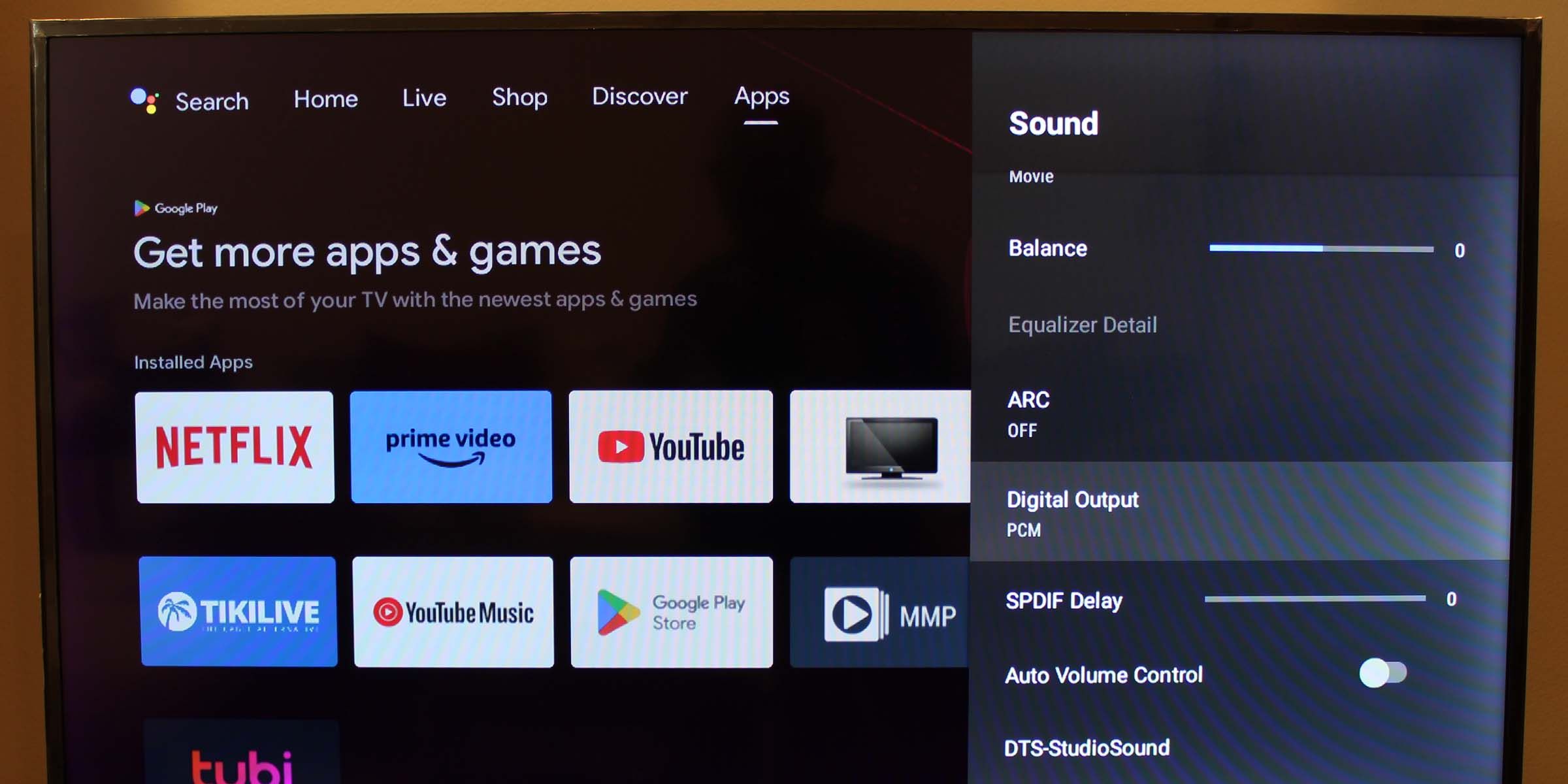
5. метод: Ажурирајте или поново инсталирајте апликацију ИоуТубе
Можда верзија ИоуТубе-а коју користите није у потпуности компатибилна са оперативним системом вашег Смарт ТВ-а. Покушајте да ажурирате или поново инсталирате апликацију.
Уз ово решење можда ћете морати да се пријавите на свој ИоуТубе налог.
Ако је апликација ИоуТубе унапред инсталирана на вашем Смарт ТВ-у, највероватније нећете моћи да је деинсталирате. Међутим, ако сте искључили ажурирања за апликације на ТВ-у, могуће је да користите старију верзију апликације ИоуТубе.
Ево како да проверите да ли ваш Смарт ТВ користи најновију верзију апликације ИоуТубе.
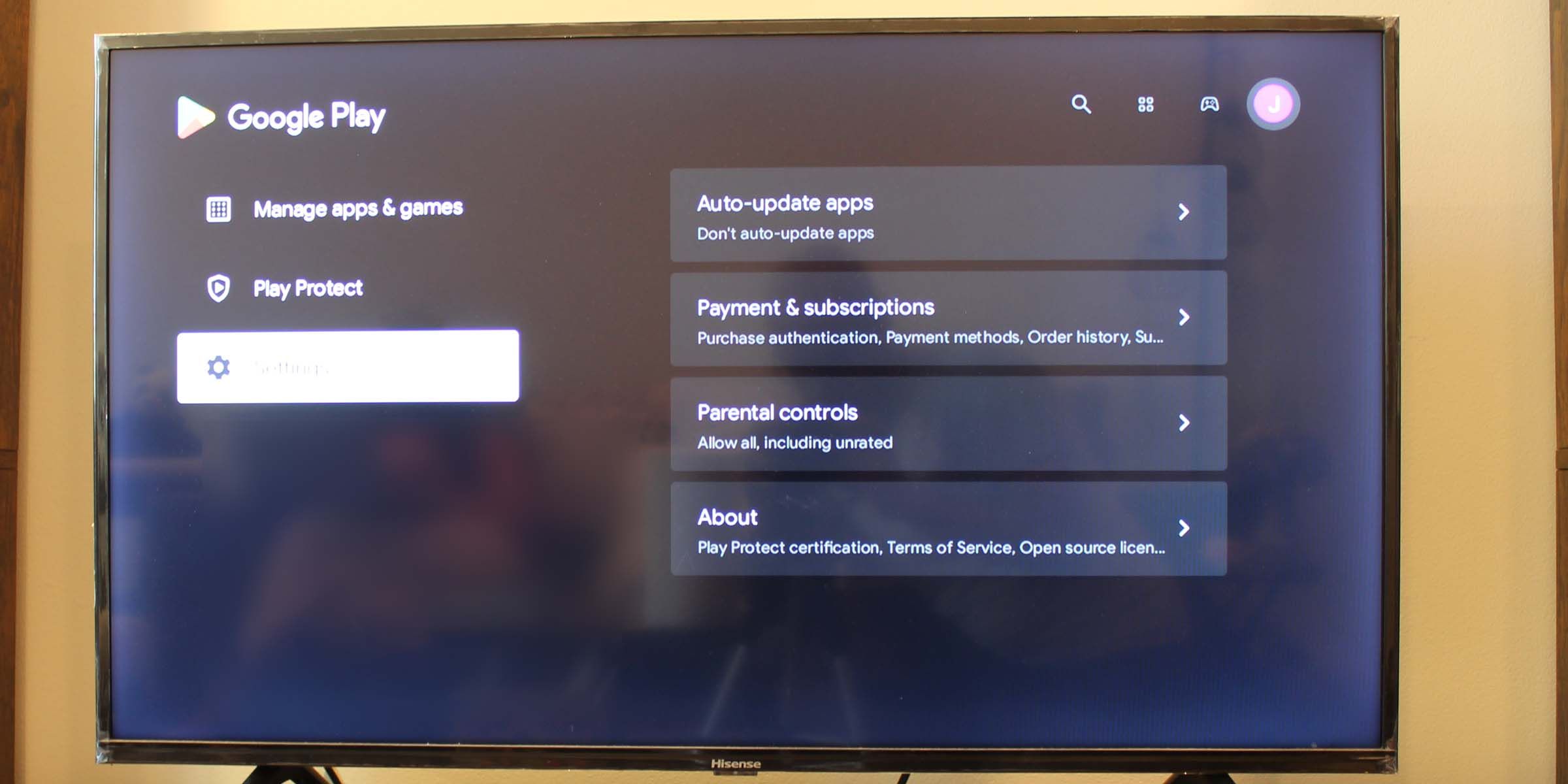
Као што видите горе, много ствари вам може сметати у беспрекорном ИоуТубе стримовању. Међутим, уз неколико једноставних поправки, требало би да будете у могућности да се вратите на гледање видео сајта на мрежи на свом паметном ТВ-у.